¿Cómo puedo reducir el delay en OBS?
Si te dedicas a la transmisión de videos ya sea por trabajo o diversión, entonces de seguro conoces de que se trata OBS y de sus funciones, pero si apenas comienzas a descubrir el mundo de las transmisiones en vivo para las distintas plataformas online que existen como Twitch, Facebook Gaming, Trovo o Youtube, entonces este articulo también es para ti, ya que te explicaremos un poco de que se trata este software tan famoso entre los youtubers y creadores de contenido.
Además, en Tecnohogar.Site te indicaremos también como evitar el tan temido retraso en OBS, ya que muchas veces debido a esto, no obtenemos la calidad de video deseada en nuestras transmisiones, porque OBS utiliza un codificador de video llamado H.264, el cual demanda un gran esfuerzo del procesador, dando como resultado un bajo rendimiento en algunos casos, haciendo que el PC se ponga lento.
¿Qué es OBS? ¿Para que sirve?
Open Broadcaster software o por sus siglas OBS, es un programa o software libre de código abierto, el cual es usado para grabaciones de vídeo y transmisiones en vivo, además, es altamente compatibilidad con Linux, Windows y macOS. OBS te permite capturar videos en tiempo real, al mismo tiempo que codifica y retransmite en plataformas de emisión de videos tales como Twitch o Youtube por ejemplo.
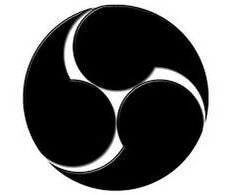
¿Que es el delay en streaming?
Antes que nada, primero debemos saber que es el delay.. La respuesta es realmente sencilla, es un retardo que se realiza en nuestras transmisiones en las plataformas populares como Twitch, ya sea de imagen o de sonido!
Cabe destacar que podremos encontrar dos causas por las cuales podemos tener un posible delay:
Una de las principales causas por la cual podemos tener delay, es de FORMA ADREDE, es decir, causada por el propio transmisor.. Ya que muchos comienzan su transmisión con retraso cuando juegan un torneo o algo similar de mucha importancia.. Cabe destacar que en esta caso, claramente no podremos hablar con nuestro publico en tiempo real, ya que nuestra audiencia verá nuestro contenido algunos minutos mas tarde!
Si tenemos delay en nuestro stream y no sabemos porque, seguramente sea por nuestro internet! Debido a que nuestra velocidad es insuficiente o bien tenemos poca subida de datos! Aquí puedes ver los errores mas comunes
¿Cómo poner delay en OBS?
Si deseas poner delay dentro de OBS, es relativamente sencillo, ya que podrías alterar su tasa de bits. Por lo general, la tasa de bits debe ser alta para que la calidad de video sea optima, aunque también en este caso, aumentaría la caída de los frames, lo que retrasaría el video.
Pero para alterar la tasa de bits en OBS, podrías disminuir la misma mientras te encuentras grabando, ya que solo tienes que entrar al panel de configuración, para luego ir a configuración avanzada y desde allí, tendrás que seleccionar la pestaña “tasa de bits”, para que puedas modificar sus valores y alterar los frames mediante ellos.
¿Cómo reducir o quitar el delay en OBS en 2025?
Para reducir o quitar el delay en OBS puedes optar por diferentes opciones:
Revisar nuestra conexión de red
Principalmente, debemos tener una conexión adecuada de red para evitar problemas de estabilidad. Lo mejor para ello es utilizar una conexión Ethernet, ya que es más estable y funciona de manera más eficiente.
Disminuir la resolución de salida
La resolución a la que estás codificando el vídeo tiene un impacto directo en la carga del procesador. Por ejemplo, cuando emitimos en resolución 1080p, se tienen que procesar más píxeles que si lo hacemos a 720p aumentando así el uso del procesador, y es por esto, que OBS te ofrece la posibilidad de escalar la resolución, para que puedas jugar en alta resolución y transmitir en una más baja. Así que, para esto, tendrás que entrar en las opciones de configuración de OBS, y en la pestaña de vídeo, seleccionar la resolución deseada para la emisión.
Cambiar el perfil de H.264
Este códec te brinda diferentes perfiles de calidad de vídeo, lo que afecta directamente al consumo del procesador. OBS, utiliza como regla general el perfil “very fast”, el cual es el más adecuado para las transmisiones, pero si tu PC se ralentiza, lo mejor es cambiar esta opción en los ajustes de configuración dentro de la pestaña de “salida”. Pero debes tener cuidado al cambiar estos valores, ya que dependiendo de esto el H.264 podría dedicar menos recursos para la calidad de la imagen con el objetivo de darle un mayor rendimiento a tu PC.
Configuraciones de Firewall
Deberías revisar tus configuraciones de firewall, para descartar cualquier bloqueo que pueda estar sucediendo que de como resultado un retraso en la transmisión.
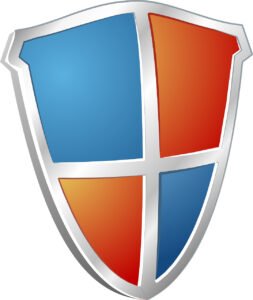
¿Cuáles son las causas del delay en OBS?
Normalmente la causa principal suele ser un problema de red en el sistema, aunque algunas veces se puede tratar de configuraciones defectuosas, tales como la velocidad de los bits, lo que causara algunos problemas de sincronización entre el audio y el vídeo.
Pero si has verificado lo anterior y el problema persiste, puede tratarse de algún problema de hardware como controladores ya obsoletos para el programa, ya que OBS posee una codificación de x264, lo que significa un alto nivel de exigencia hacia el procesador y por lo tanto ralentiza el equipo.
¿Cómo optimizar OBS para transmitir por Twitch o Facebook?
Para optimizar OBS es de vital importancia que tengas una conexión a internet mayor a 2mbps con cable Ethernet, por lo que si no sabes cual es tu velocidad de conexión, puedes realizar una prueba en el siguiente enlace.
Posterior a esto, es ideal que configures OBS de acuerdo a tus necesidades y a la capacidad de tu PC de la siguiente forma:
- Bits de video: para configurarlos, tendrás que entrar a OBS > Preferencias > Salida > Emisión. Allí es necesario que coloques el valor de los bits a los cuales deseas transmitir. Te recomendamos usar un valor cercano a 1500kbps, que es lo más aceptable. El resto de los valores puedes dejarlos con los que vienen por defecto, ya que no harán mucha diferencia.
- Bits de audio: Para determinar la calidad de audio del video, deberás entrar a OBS > Preferencias > Salida > Audio. Estando allí, solo necesitas seleccionar la calidad de audio a la que deseas transmitir y luego al presionar aceptar, guardaras los cambios.
- Resolución de salida: Para configurar la resolución de salida, tendrás que entrar a OBS > Ajustes > Video y modificar en «resolución de la base», la resolución en la que deseas pre visualizar, y en la «resolución de escalada», la resolución con la que deseas enviar el video al servidor de streaming. Por ultimo deberás darle aceptar a los cambios y estará listo.
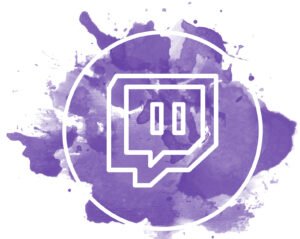
Resolución de salida escalada OBS ¿Cuál es mejor?
La resolución de salida, es la resolución en la que visualizaran el video tus espectadores, así que te recomendamos las siguientes resoluciones para una transmisión estándar y sin inconvenientes:
- 1080p (HD) – 1920 x 1080 pixeles
- 720p (HD) – 1280 x 720 pixeles
- 480p – 854 x 480 pixeles
- 360p – 640 x 360 pixeles
- 240p – 426 x 240 pixeles
- 144p – 256 x 144 pixeles
En conclusión: ¿Puedo tener la mejor configuración para transmitir en vivo con estos pasos?
Para un optimo servicio de transmisión por parte de OBS, tienes que asegurarte principalmente de poseer una adecuada velocidad de internet, y, posterior a esto, tendrás que optimizar sus configuraciones para evitar errores más adelante. Así que, dicho esto, solo te queda revisar cual es tu caso con respecto al delay y seguir nuestras instrucciones para que puedas solucionar tu problema de la manera más adecuada posible.
